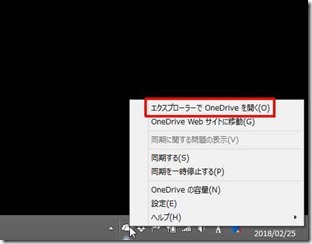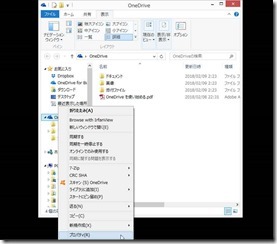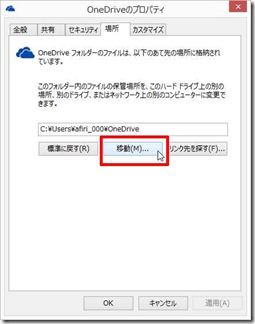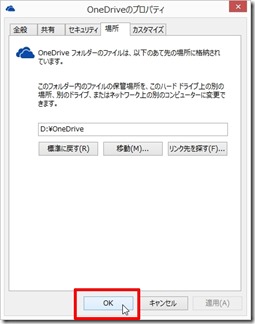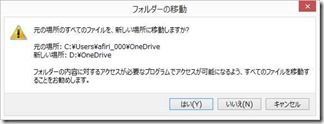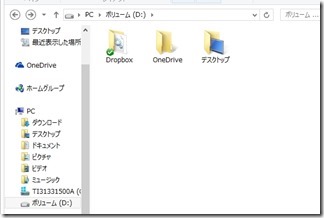先日、OneDriveとDropBoxの共有を試みて
アカウント再設定をする羽目になった。
OneDriveとDropBoxのフォルダー共有は出来るか否か?ドロップ・ボックスのフォルダーにワンドライブを移してみた。
いつデーターがどうなるか分からない。
そのため、いつOSをリカバリーすることに
なるかは分からない。
いつリカバリーをすることになっても
良いようにデーターをCからDドライブに
変更しました。
OneDriveアイコンを右クリック。
エクスプローラーでOneDriveを開く。
ナビゲーションウィンドウにある
OneDriveアイコンを右クリック
→プロパティを選択。
OneDriveのプロパティタブ→場所。
移動をクリック。
移動先の選択でOneDriveフォルダーを
新規で作成します。
フォルダーの選択をクリック。
OKをクリック。
フォルダーの移動
フォルダーを始め、データー移動の確認。
「はい」を選択すると移動が始まります。
これでデーターの移動は終了。
もしOSが不安定になってWindows自体
再インストールすることになってもOK。
パソコンにデーターは残るので再設定も
ラクになります。
もちろん、クラウドなのでデーターは
比較的安全なところにあります。
しかし、データーの再同期や再起動など
パソコン上にデーターがないと復旧に
時間が掛かります。
そのためデーターをDドライブへの移動は
安全と手間を考えると必須かも。
スポンサードリンク